当前位置: 首页 > win10创意者版本要怎么更新
微软公司正式宣布开始推送Win10创意者更新版本,此次win10创意者更新,开始逐步免费推送给全球的用户。现在就教大家如何更新win10创意者。让我们一起来看看吧
1、单击左下角的系统按钮,在点击页面中的设置。进入设置页面。
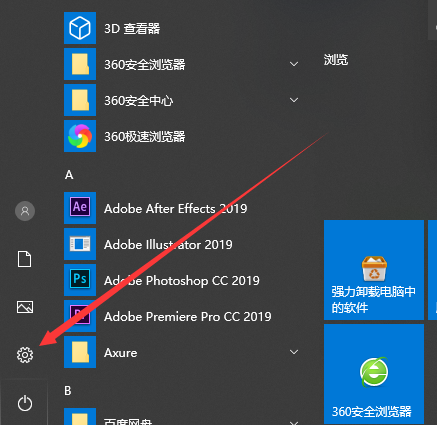
2、进入设置之后的界面是这样的。
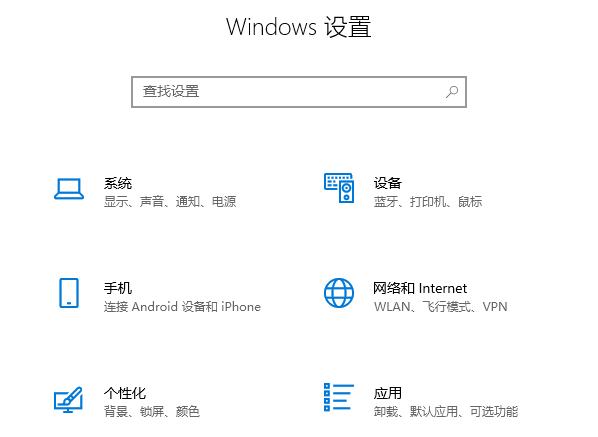
3、在Windows 设置的输入框中输入Windows,然后找到windows更新设置,单击进入。
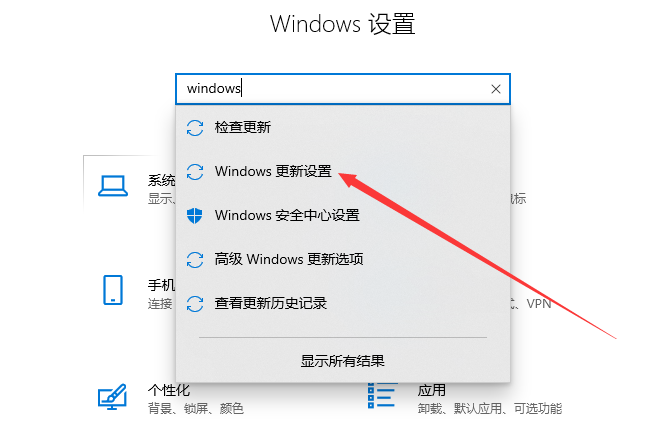
4、进入windows更新后,单击“是,显示具体方法”。
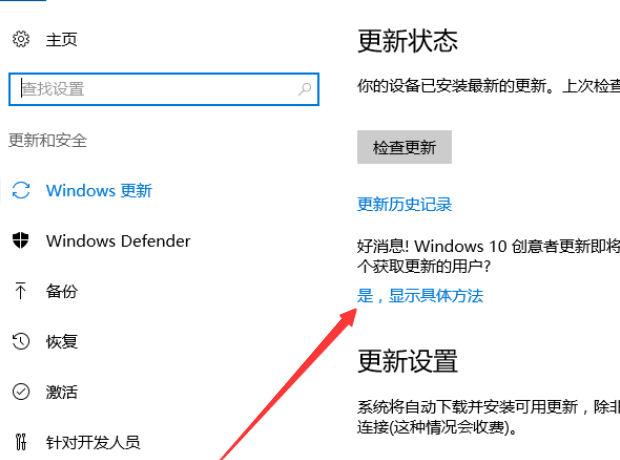
5、进入网站后点击“请转到软件下载网站”。

6、进入后点击“立即更新”,下载更新软件,下载完成后直接双击运行,进行更新。

上面就是win10创意者版本更新的步骤啦,希望能帮助到你们。

2024-10-10

2024-10-08

2024-10-09

2024-10-10

2024-10-10

2024-10-09

2024-10-06